Sabe aquele momento em que você percebe que a tabela que precisa está presa em um JPG todo embaçado, um PDF escaneado ou até num print de WhatsApp? Já passei por isso—olhando para a foto de um recibo e torcendo para que, por milagre, ele virasse um arquivo Excel, só para eu parar de forçar a vista e conseguir analisar os dados de verdade. Seja você do time de vendas, operações ou marketing, a necessidade de converter imagem em Excel, Word ou texto puro está cada vez mais presente no dia a dia. E vamos combinar: as ferramentas OCR antigas parecem que pararam no tempo—dão um trabalhão, perdem tabelas e, às vezes, o resultado é tão confuso que nem dá para usar.
Mas agora o jogo mudou. Ferramentas com inteligência artificial, como a , conseguem transformar “imagem em palavras” com uma precisão e organização que impressionam qualquer chefe (ou você mesmo no futuro). Neste guia, vou te mostrar por que isso faz diferença, o que mudou nas soluções modernas e como você pode converter imagens—JPGs, prints, o que for—em Excel, Word e texto em poucos cliques.
Por Que Converter Imagem em Excel, Word ou Texto?
Vamos ser sinceros: ninguém converte imagem em Excel por diversão (a não ser que mexer com dados seja seu passatempo, aí tudo bem!). Os motivos reais estão por toda parte:
- Extrair tabelas de recibos e notas fiscais: O financeiro precisa dos números no Excel, não escondidos numa foto.
- Digitalizar formulários impressos: RH, compliance ou administrativo vivem recebendo formulários escaneados que precisam ser pesquisáveis e editáveis.
- Capturar contatos de cartões de visita: Equipes de vendas tiram fotos em eventos e querem esses contatos no CRM, não perdidos na galeria do celular.
- Relatórios a partir de prints: Operações e marketing vivem fazendo prints de dashboards, relatórios online ou analytics de redes sociais—e depois precisam desses dados no Excel ou Word para análise ou apresentação.
- Arquivamento e análise de conteúdo: Marketing pode querer extrair citações, comentários ou avaliações de imagens para análise de conteúdo ou sentimento.
E a lista só cresce. Pesquisas recentes mostram que mais de 80% das empresas estão digitalizando documentos e imagens para agilizar processos e facilitar o acesso aos dados. Com o trabalho remoto e a transformação digital em alta, a busca por “converter imagem em Excel” e “jpg para word” só aumenta.
OCR Tradicional vs. Soluções com IA: O Que Mudou de Verdade?
Se você já usou um OCR tradicional (Reconhecimento Óptico de Caracteres), sabe como é: faz upload da imagem, cruza os dedos e torce para dar certo. O OCR clássico até funciona para textos simples e limpos—mas basta aparecer uma tabela, idiomas misturados ou um print com comentários para virar bagunça. O resultado pode ser um bloco de texto, colunas embaralhadas ou, o meu favorito, uma tabela que vira uma lista de números e letras aleatórios.
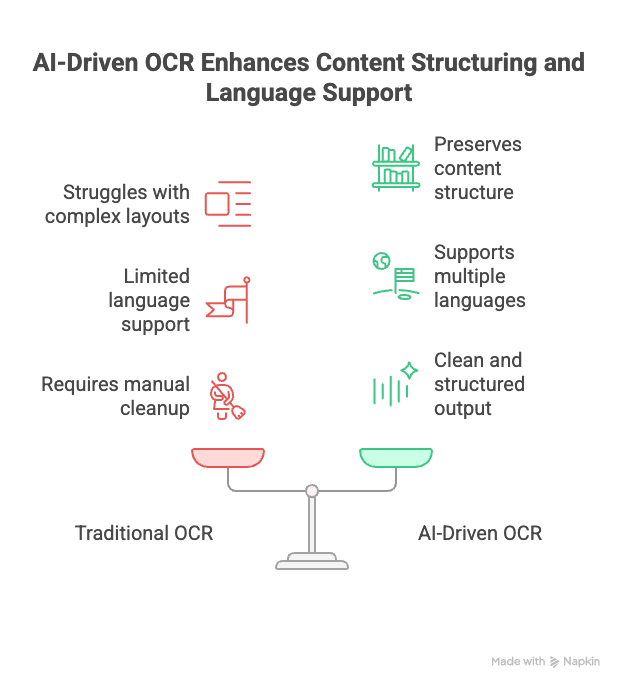
É aí que soluções com IA como a mudam tudo:
- OCR Tradicional:
- Reconhece o texto direto da imagem.
- Se enrola com tabelas, conteúdos mistos ou documentos em vários idiomas.
- Perde a estrutura—cabeçalhos, linhas e colunas ficam bagunçados.
- O resultado exige muito ajuste manual.
- Com IA (Jeito Thunderbit):
- Antes de usar IA, a Thunderbit pré-estrutura o conteúdo em Markdown. Pense no Markdown como um “rascunho” que preserva tabelas, cabeçalhos, listas e a hierarquia lógica.
- O modelo de IA processa esse Markdown estruturado, não só os pixels crus.
- Assim, o Excel ou Word gerado mantém a estrutura original—nada de “sopa de Excel”.
- Funciona com vários idiomas e layouts complexos.
Ou seja, a diferença não está só na “taxa de reconhecimento”—mas em manter as relações e a lógica dos dados. Um salto enorme para quem já cansou de arrumar tabela quebrada.
O Desafio Real: Dos Pixels aos Dados Organizados no Excel
Vamos entender o que realmente acontece ao “converter imagem em Excel”. Não é só ler o texto—é entender a estrutura por trás dos pixels.
Veja o que precisa rolar:
- Detectar tabelas e regiões: Identificar onde estão as tabelas, cabeçalhos e blocos de texto na imagem.
- Reconhecer cabeçalhos e campos: Descobrir o que cada coluna ou seção representa.
- Mapear linhas e colunas: Manter as relações corretas—para que “Preço” fique com o “Produto” certo.
- Preservar a lógica dos dados: Entender células mescladas, cabeçalhos em vários níveis ou comentários.
- Gerar Excel pronto para uso: Chega de “Coluna1, Coluna2, Coluna3”—os campos já vêm com nomes úteis para o seu fluxo.
O segredo da Thunderbit? O passo de pré-processamento em Markdown. Ao transformar a imagem em um “rascunho” Markdown, a Thunderbit oferece ao modelo de IA um mapa semântico para seguir. E com o recurso AI Suggest Fields, você recebe nomes de colunas e tipos de campo que fazem sentido para o seu contexto—sem precisar renomear tudo depois.
Passo a Passo: Como Converter Imagem em Excel, Word e Texto com Thunderbit
Quer ver na prática? Olha só como transformar “imagem em palavras” (e números, e tabelas) usando a Thunderbit. O processo é simples—não precisa ser expert em tecnologia.
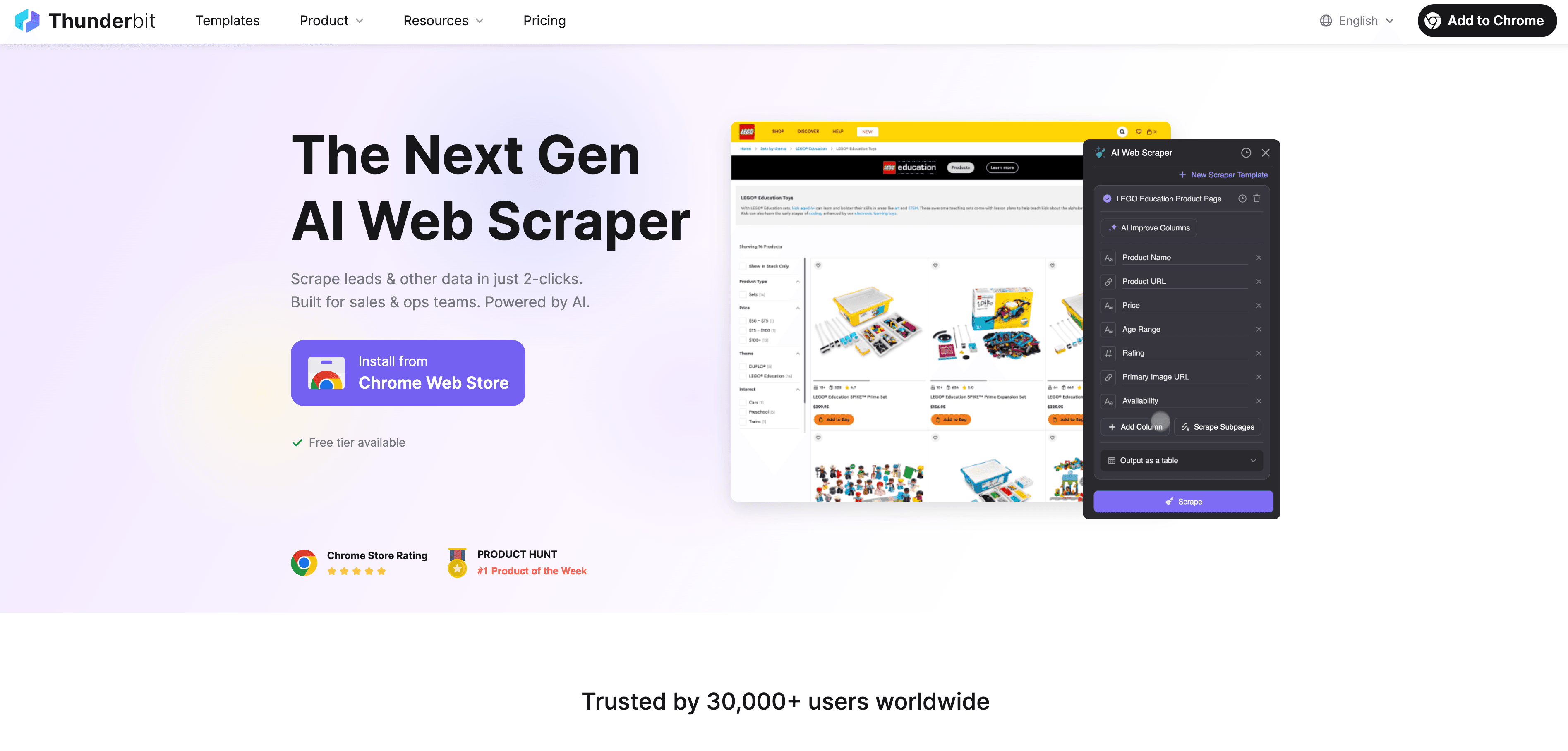
Passo 1: Instale a Extensão Thunderbit para Chrome
Primeiro, baixe a . Funciona no Chrome e em navegadores baseados em Chromium (como Edge e Brave). Clique em “Adicionar ao Chrome” e pronto.
- Navegadores compatíveis: Chrome, Edge, Brave e outros baseados em Chromium.
- Requisitos: Windows, macOS, Linux—se roda Chrome, está pronto.
Passo 2: Faça Upload ou Selecione Sua Imagem (JPG, PNG, Print)
Agora, envie sua imagem:
- Upload direto: Arraste e solte o JPG, PNG ou print no painel da Thunderbit.
- Selecionar da web: Navegando em uma página, clique com o botão direito em qualquer imagem e escolha “Extrair com Thunderbit”.
- Formatos suportados: JPG, PNG, BMP, GIF—se seu computador abre, a Thunderbit lê.
- Limite de tamanho: Até 10MB por imagem (dá para muitos recibos).
Passo 3: Deixe a IA Pré-Processar e Sugerir Campos
Aqui começa a mágica (ou melhor, a IA avançada):
- Pré-estruturação em Markdown: A Thunderbit analisa a imagem e cria uma versão Markdown do conteúdo. Tabelas viram tabelas, cabeçalhos viram cabeçalhos, e assim por diante.
- AI Suggest Fields: Clique em “AI Suggest Fields”. A IA da Thunderbit lê o Markdown estruturado e sugere automaticamente nomes de colunas, tipos de campo e até prompts de dados adaptados ao seu conteúdo.
- Suporte multilíngue: Tem tabela em espanhol, cabeçalho em inglês e comentário em francês? Sem problema—a Thunderbit lida com tudo.
Passo 4: Visualize e Edite os Dados Extraídos
Antes de exportar, revise e ajuste:
- Pré-visualização da tabela: Veja os dados extraídos em uma visualização tipo planilha.
- Editar campos: Ajuste nomes de colunas, tipos de dados ou adicione instruções personalizadas (como “categorize esta coluna” ou “traduza para o inglês”).
- Conteúdo misto: A Thunderbit extrai tabelas, blocos de texto, comentários e mais—tudo de uma vez.
Passo 5: Exporte para Excel, Word ou Texto em Um Clique
Agora vem a recompensa:
- Opções de exportação: Baixe como Excel (.xlsx), Google Sheets, Word (.docx), Airtable, Notion ou texto simples (.txt).
- Um fluxo, vários formatos: Exporte para vários formatos de uma vez—sem repetir o processo.
- Exportação gratuita: A Thunderbit permite exportar seus dados de graça, para você testar antes de decidir.
Robustez em Cenários Complexos: Conteúdo Dinâmico, Comentários e Mais
Vamos falar dos casos complicados—imagens com conteúdo dinâmico, comentários ou layouts estranhos. Pense em anúncios do Facebook Marketplace cheios de comentários, seções de avaliações com respostas aninhadas ou dashboards que carregam dados de forma assíncrona.
- OCR Tradicional:
- Tem dificuldade com layouts dinâmicos ou que mudam.
- Costuma ignorar comentários, tabelas aninhadas ou conteúdo carregado depois.
- O resultado pode sair fora de ordem ou incompleto.
- Pré-estruturação em Markdown da Thunderbit:
- Captura a hierarquia lógica, mesmo em páginas complexas ou dinâmicas.
- Mantém a ordem—comentários, respostas e tabelas ficam no lugar certo.
- Funciona com diferentes idiomas e tipos de conteúdo.
Exemplo real:
Um usuário precisava extrair produtos e comentários de um print do Facebook Marketplace. O OCR tradicional entregou um resultado confuso. A Thunderbit, graças ao Markdown, manteve as informações dos produtos, preços e todos os comentários na ordem certa—pronto para exportar para Excel ou Word.
Um Fluxo, Vários Resultados: Excel, Word e Texto de Uma Vez
Por que escolher só um formato? A Thunderbit permite extrair dados de imagens e exportar para vários formatos em um único fluxo. Veja como isso ajuda diferentes equipes:
| Formato de Saída | Uso Típico | Quem se Beneficia |
|---|---|---|
| Excel (.xlsx) | Análise de dados, relatórios, tabelas dinâmicas | Operações, Financeiro |
| Google Sheets | Colaboração em tempo real, fluxos na nuvem | Marketing, Equipes Remotas |
| Word (.docx) | Documentação, contratos, relatórios formatados | RH, Jurídico, Administrativo |
| Airtable | Importação para CRM, gestão de projetos | Vendas, Gerentes de Projeto |
| Notion | Base de conhecimento, wikis internas | Conteúdo, Produto |
| Texto Simples (.txt) | Citações rápidas, trechos de conteúdo, busca | Marketing, Pesquisa |
Chega de “converter para Excel, depois copiar para o Word, depois…”—a Thunderbit faz tudo de uma vez.
Dicas para Melhores Resultados: Como Preparar Suas Imagens
Mesmo a melhor IA precisa de uma ajudinha. Veja como garantir o melhor resultado ao “converter imagem em Excel”:
- Use imagens nítidas e de alta resolução: Fotos borradas dificultam a extração.
- Evite fotos tortas ou inclinadas: Fotografe ou escaneie os documentos de frente.
- Boa iluminação faz diferença: Sombras e reflexos confundem até a IA mais avançada.
- Corte bordas desnecessárias: Foque na área com os dados que você precisa.
- Manuscritos são desafiadores: Textos impressos funcionam melhor; letra cursiva ou rabiscos podem não ser extraídos corretamente.
- Prefira prints a fotos: Para conteúdo digital, sempre que possível, faça um print ao invés de fotografar a tela.
E lembre-se—a Thunderbit é robusta, mas se você enviar a foto do seu gato em cima do imposto de renda, o resultado pode sair “peludo”.
Thunderbit vs. Outras Ferramentas de Imagem para Excel: Comparativo de Recursos
Existem várias ferramentas prometendo converter imagens em Excel, Word ou texto. Veja como a Thunderbit se destaca:
| Recurso | Thunderbit | Ferramentas OCR Tradicionais | Conversores Online |
|---|---|---|---|
| AI Suggest Fields | ✅ | ❌ | ❌ |
| Pré-processamento em Markdown | ✅ | ❌ | ❌ |
| Exportação Multi-Formato (Excel, Word) | ✅ | ❌ | ❌ |
| Lida com Layouts Complexos | ✅ | ❌ | ❌ |
| Exportação Gratuita | ✅ | ⚠️ (limitada) | ⚠️ (anúncios/limites) |
| Suporte a Subpáginas & Conteúdo Dinâmico | ✅ | ❌ | ❌ |
| Suporte Multilíngue | ✅ | ⚠️ (básico) | ⚠️ (varia) |
| Instruções Personalizadas de Campo | ✅ | ❌ | ❌ |
Preços:
- O plano gratuito da Thunderbit permite processar até 6 páginas (com linhas ilimitadas por página).
- Planos pagos a partir de apenas US$ 15/mês para 500 créditos (dá para muitos recibos e relatórios).
- .
Conclusão: Liberando o Potencial da Conversão de Imagem para Excel, Word e Texto
Converter imagens—sejam JPGs, prints ou documentos escaneados—em Excel, Word ou texto não precisa mais ser um processo manual e demorado. Com ferramentas baseadas em IA como a Thunderbit, você transforma “imagem em palavras” em minutos. O segredo está no pré-processamento em Markdown e na detecção inteligente de campos, que preservam a estrutura e lógica dos seus dados.
O resultado? Você economiza tempo, reduz erros e recebe dados prontos para uso—seja para importar leads no CRM, analisar relatórios de vendas ou preparar conteúdo para sua próxima campanha.
Quer experimentar? e veja como é fácil “converter imagem em Excel”. E se quiser mais dicas para automatizar seus fluxos de dados, confira o para tutoriais, guias e casos reais.
P.S. Se você já se pegou olhando para a foto de uma planilha e pensando “deve ter um jeito melhor”—tem sim. E não envolve digitar tudo de novo.
Perguntas Frequentes
1. Quais tipos de imagem posso converter em Excel, Word ou texto com a Thunderbit?
A Thunderbit aceita diversos formatos de imagem, como JPG, PNG, BMP e GIF. Você pode enviar documentos escaneados, prints, fotos de recibos, tabelas, cartões de visita e muito mais. Se seu computador abre a imagem, a Thunderbit consegue processar.
2. Como a abordagem com IA da Thunderbit é diferente das ferramentas OCR tradicionais?
Ferramentas OCR tradicionais apenas reconhecem o texto nas imagens, frequentemente perdendo a estrutura de tabelas, cabeçalhos e listas. A Thunderbit usa IA e um passo de pré-processamento em Markdown para preservar a estrutura lógica dos dados. Assim, tabelas, cabeçalhos e colunas permanecem organizados, resultando em exportações mais precisas e prontas para uso, com menos retrabalho.
3. A Thunderbit lida com layouts complexos, conteúdo dinâmico ou vários idiomas em imagens?
Sim, a Thunderbit foi desenvolvida para lidar com cenários complexos, como imagens com conteúdo dinâmico, comentários, tabelas aninhadas e documentos multilíngues. O pré-processamento em Markdown captura a hierarquia lógica e mantém a ordem do conteúdo, tornando a ferramenta robusta até para layouts desafiadores.
4. Quais opções de exportação estão disponíveis após converter uma imagem com a Thunderbit?
Após extrair os dados de uma imagem, você pode exportar para vários formatos em um único fluxo. Os formatos suportados incluem Excel (.xlsx), Google Sheets, Word (.docx), Airtable, Notion e texto simples (.txt), permitindo escolher o melhor para sua necessidade.
5. Alguma dica para obter os melhores resultados ao converter imagens em Excel ou Word?
Para melhores resultados, use imagens nítidas e de alta resolução, evite fotos tortas, garanta boa iluminação e corte bordas desnecessárias. Textos impressos funcionam melhor, pois manuscritos podem não ser extraídos corretamente. Sempre que possível, prefira prints a fotos para conteúdos digitais.
Saiba Mais: